WordPress-те беттер жасау - егжей-тегжейлі нұсқаулық

WordPress-те бетті қалай жасауға болады - WordPress басқару тақтасындағы басты бетте «Беттер» бөліміне өтіп, беттің жоғарғы жағындағы «Жаңа қосу» түймесін басыңыз. Барлығы осы, сіз жаңа бет қостыңыз, аяқтай аласыз. Мен қандай жылдам нұсқаулық алдым.
Шын мәнінде, WordPress-те беттерді жасау көп уақытты алады. Коммерциялық сайттар үшін тұрақты жазбаларға қарағанда жылжыту үшін тұрақты беттер ең мағыналы. Сайтта мұндай беттерді жасаған кезде, бәсекелестік талдауды жүргізу, қондыру беттерінде қандай кілт сөздерді енгізу керектігін түсіну маңызды. Келіңіздер, WordPress-те қандай беттер бар, оларды қалай жасауға болады, қандай құрылымдар болуы мүмкін және т.б.
Мақаланың мазмұны:
- WordPress-те бетті қалай жасауға болады - жаңа беттер жасау
- WordPress-тегі беттер не үшін қажет?
- «Құпиялылық» бетін қалай жасауға болады
- Cookie бетін қалай жасауға болады
- Сайт картасы бетін қалай қосуға болады
- «Пайдаланушы келісімін» қалай қосуға болады
- Байланыс бетін қосу
- Компания туралы немесе өзіңіз туралы бетті қалай қосуға болады
- WordPress-те басты бетті қалай жасауға және оны басты бетте көрсетуге болады
- Қорытынды
WordPress-те бетті қалай жасауға болады - жаңа беттер жасау
Ең бастысы, WordPress-те жаңа беттер жасау, жаңа бет жасау өте қарапайым, жаңа пост жасау кезіндегідей принцип қолданылады.
Жаңа бет қосу мысалы:
1. «Әкімші панелінің» негізгі мәзірінде меңзерді «Беттер» мәзір элементінің үстіне апарыңыз.
2. «Жаңа қосу» түймесін басыңыз. төмендегі суретті қараңыз:

3. Беттің атын енгізіңіз.
4. Бетке қажетті мәтінді қосыңыз. төмендегі суретті қараңыз:

5. «Жариялау» түймесін басыңыз.

Құттықтаймын, сен жаңа бет құрылды. Көріп отырғаныңыздай, бәрі оңай және қарапайым. Әрі қарай, мен сізге беттердің қандай екенін және оларды қалай пайдалану керектігін айтамын. Сондай-ақ олардың кейбіреулеріне бірнеше мысалдар.
WordPress-тегі беттер не үшін қажет?
Беттер өзгермейтін ақпаратты көрсету үшін қажет. Беттердің өзі әдетте статикалық (өзгермейтін) болады. Бірақ кейбір жағдайларда олар өзгермелі ақпаратты көрсетуге мүмкіндік береді, мысалы, плагин арқылы. WordPress-те қандай беттерді жасауға болатынын көрейік:
- Компания туралы бет және өзіңіз туралы бет - коммерциялық сайттар үшін бірінші нұсқа қолайлы. Ал екінші нұсқа блогерлер үшін қолайлы.
- Беттер (акциялар, ұсыныстар) және сайт арнасы - бұл жағдайда бірінші нұсқа коммерциялық веб-сайттарға, ал екінші опция блогтарға қатысты. Тұрақты беттерде өзгермелі ақпаратты көрсетуге болатынын жоғарыда айтқанымды ескеріңіз.
- Бет (контактілер, маған жазыңыз, байланыс нысаны) - бұл форматтар барлық коммерциялар мен блогтар үшін жарамды. Бірақ кейбір жағдайларда, мысалы, сервистік веб-сайтта немесе интернет-дүкенде «Контактілер», «Кері байланыс», «Байланыс нысаны» атауларын пайдалану орынды болар еді.
- «Құпиялылық», «Cookie», «Пайдаланушы келісімі» беттері пайдаланушы деректерінің қауіпсіздігіне, сондай-ақ сайттағы ақпараттың ашықтығына жауап береді.
- «Өнім», «Өнім картасы» беттерін интернет-дүкендер қол жетімді өнімдер туралы ақпаратты көрсету үшін пайдаланады.
- «Сайт картасы», «Барлығын көру», «Каталог» - барлығы пайдаланады, сілтеме арқылы сайттың барлық беттерін бір бетте көрсету үшін қажет. Бұл жеткілікті күшті бетті қалғандарымен байланыстырады, осылайша соңғысына салмақ қосады. Сондай-ақ, бұл индекстеуді жылдамдату тәсілі, іздеу ботына мұндай бетті пайдаланып сайтты айналып өту ыңғайлы болады.
- Басты бет – плагин арқылы өзгермелі ақпарат (веб-сайт арнасы) ретінде көрсетуге мүмкіндік береді. Мысалы, қызметтер туралы статикалық ақпарат.
Мен сіздің сайтыңызда қажетті қажеттіліктер үшін пайдалануға болатын ең аз мысалдарды, беттерді қарастырдым. Төменде келтірілген мысалдардың кейбірін толығырақ қарастырайық.
«Құпиялылық» бетін қалай жасауға болады
- Бір бетті басып, жаңа бет қосыңыз.
- Беттің тақырыбын енгізіңіз, мысалы: «Құпиялылық» немесе «Құпиялылық саясаты».
- Бетке негізгі суретті қосыңыз, ол ең басында болуы және мәнін көрсетуі керек. Оны бет кескіні ретінде де бекітуге болады.
- Қажетті мәтінді қосыңыз, ол сіздің барлық бөлімдеріңізді, сіз пайдаланатын плагиндерді, пайдаланушы туралы ақпаратты енгізу қажет сайттағы аймақтарды көрсетуі керек. Сіз кімсіз және қандай жеке деректерді жинайсыз, сайтта пікірлер, веб-аналитика, медиа файлдар, плагиндер пайдаланылады ма. Сондай-ақ талдау үшін сіздің сайтыңыздан ақпаратты жинайтын үшінші тараптарды көрсету қажет және т.б.

Бұл стандартты тізім, оған сәйкес осындай бет қалыптасады. Міне, сіз өзіңіздің сайтыңыздың мазмұны мен мақсатынан бастайсыз.
Cookie бетін қалай жасауға болады
«Құпиялылық» бетіне ұқсас «Cookie» сайттағы жеке деректерді пайдаланудың ашықтығын қамтамасыз етеді.
- Бір бетті басып, жаңасын қосыңыз.
- Тақырыпты енгізіңіз, мысалы: «Cookie» немесе «Cookie саясаты».
- Оның мәнін ашатын негізгі суретті қосыңыз.
- Сайтыңызда қолданылатын сценарийлер мен плагиндер туралы толық ақпарат беріңіз. Сіз қандай жеке ақпаратты жинайсыз? Сіз қандай аналитикалық деректерді жинайсыз? Сайтта жарнамалар көрсетіледі ме? Бұл сұрақтарға осы бетте жауап беру керек. Ең дұрысы, қосымша, сіз плагинді орнатуға болады Cookie файлдары және мазмұн қауіпсіздігі саясаты. Бұл плагин сіздің сайтыңыздағы қауіпсіздік тақырыптарын орнатады, осылайша үшінші тарап көздерінің ақпаратты шығаруы мен енгізуіне шектеулер қояды. Артықшылығы мынада, сіз өз сайтыңызда cookie файлдарын пайдаланып жатқаныңызды көрсететін баннер немесе терезені көрсете аласыз.

Сайт картасы бетін қалай қосуға болады
- Жаңа бет қосыңыз.
- «Сайт картасы» немесе «Барлығын көру» сияқты бет тақырыбын енгізіңіз.
- Беттегі ақпараттың мәнін көрсететін негізгі суретті қосыңыз.
- Бұл беттегі ақпарат өте оңай көрсетіледі, бұл сіздің сайтыңыздың құрылымы (бір жерде орналастырылған). Оны келесідей жасаңыз:
- Сайт бөлімі немесе каталог (оған сілтеме).
Төменде оның мазмұны, мысалы: (мақала беттері немесе өнімдер).
-
- Келесі сайттың немесе каталогтың келесі бөлімі (оған сілтеме).
Төменде оның мазмұны, мысалы: (мақала беттері немесе өнімдер).

-
- Сайттың басқа беттері
Төменде оның мазмұны, мысалы: (құпиялылық саясаты, контактілер және т.б.). төмендегі суретті қараңыз:

«Пайдаланушы келісімін» қалай қосуға болады
- Жаңа бет қосыңыз.
- Беттің тақырыбын енгізіңіз, мысалы: «Пайдаланушы келісімі» немесе «Блог ережелері».
- Беттегі ақпараттың мәнін көрсететін негізгі суретті қосыңыз.
- Бұл бетте сіз бен сіздің сайтыңыздың пайдаланушылары арасындағы құқықтық қатынас туралы ақпарат көрсетілуі керек. Мұндай бет басқалар сияқты қажет емес, бірақ оны қауіпсіздік желісі үшін қолданған дұрыс. Онда келесі тармақтарды көрсетуге болады: Жалпы ережелер, шарттар анықтамалары, келісімнің мәні (біздің жағдайда веб-сайт), тараптардың құқықтары мен міндеттері, сайтты пайдалану, жауапкершілік, пайдаланушы келісімінің талаптарын бұзу, дауды шешу және қосымша шарттар.

Егер сізде коммерциялық сайт болса немесе әлеуметтік желі (форум) құрғыңыз келсе, мұндай бет пайдалы болады.
Байланыс бетін қосу
- Сайт әкімшісі арқылы жаңа бет қосыңыз.
- «Байланыс» немесе «Байланыс нысаны» сияқты тақырыпты енгізіңіз.
- Негізгі суретті қосыңыз.
- Мұндай парақшаның не үшін қажет екенін бәрі түсінеді деп ойлаймын. Мұнда сіз өзіңіздің байланыс деректеріңізді көрсетесіз, жоқ, әрине төлқұжат емес)). «Контактілер» бетінің мысалы:
-
- Сіздің атыңыз (сіз өзіңіздің атыңызды және фамилияңызды бере аласыз);
- Туған күні (міндетті емес)
- Ұйымның немесе блогтың атауы;
- Сервердің (сайттың) орналасқан жері;
- Байланыс әдістері, мысалы: Электрондық пошта, телефон нөмірі, әлеуметтік медиа профильдеріне сілтемелер;
- Тиісті мәтін, мысалы: бірлескен ынтымақтастық туралы қызықты ұсыныстарыңыз болса, төмендегі формада маған жазыңыз:

-
- Хабарламаларды жіберу үшін пішінді тіркеңіз, бұл жағдайда сіз Байланыс пішінін немесе Formidable Forms плагиндерін пайдалана аласыз. Бұл плагиндерде әртүрлі пішіндермен жұмыс істеуге арналған көптеген құралдар бар. Беттегі қысқа кодты пайдаланып пішінді көрсетуге болады. Төмендегі суретті қараңыз:

Компания туралы немесе өзіңіз туралы бетті қалай қосуға болады
- WordPress басқару тақтасы арқылы жаңа бет қосыңыз.
- «Компания туралы» немесе «Мен туралы» сияқты тақырыпты енгізіңіз.
- Негізгі суретті қосыңыз.
- Мұнда бәрі түсінікті және әрі қарай созбай)). Егер сіз компания туралы ақпаратты көрсеткіңіз келсе, бізге айтыңыз: сіздің компанияңыз қандай, сіз қандай қызметтер немесе өнімдер ұсынасыз, неге сіз басқалардан жақсысыз, мүмкіндіктер және т.б. Егер сіз өзіңіздің сүйікті (сүйікті адамыңыз) туралы жазсаңыз, бізге айтыңыз: сіз кімсіз, немен айналысасыз және нені жақсы көресіз, сізге веб-сайт немесе блог не үшін қажет, сіз қол жеткізгіңіз келетін мақсаттар, адамдарға ұсынғыңыз келетін пайда .
WordPress-те басты бетті қалай жасауға және оны басты бетте көрсетуге болады
- WordPress басқару тақтасы арқылы жаңа бет қосыңыз.
- «Басты», «Аннотация бар сайт атауы», «Каталог», «Жаңалықтар арнасы» немесе «Блог» сияқты тақырыпты енгізіңіз.
- Негізгі суретті қосыңыз (егер сіз осы бетте айнымалы ақпаратты көрсетуді жоспарласаңыз, қажет емес).
- Барлығын орындағаннан кейін мәтінді басты бетке жазыңыз немесе оған таспаны бекітіңіз. Оны сайттың негізгі беті ретінде көрсетуге болады.
- Әкімші панелінде «Параметрлер» бөліміне өтіңіз.
- Содан кейін «Оқу» түймесін басыңыз.
- Ашылған терезеде беттің басында: «Негізгі бетте көрсету» «Статикалық бет (төменде таңдаңыз)» құсбелгісін қойыңыз. төмендегі суретті қараңыз:

8. Содан кейін ашылмалы тізімнен WordPress басты бетінде көрсеткіңіз келетін бетті таңдаңыз.
9. Параметрлерді сақтаңыз.
Барлығы, құттықтаймын, сіз бәрін сәтті орындадыңыз. Жарайсыңдар))) Жазбаларды осы бетте көрсету керек болса. Содан кейін өте жақсы плагинді пайдаланыңыз «Мазмұн көріністері - Post Grid & Filter for WordPress» бұл мәселені шешуге көмектеседі.
Қорытынды
Мен сұраққа егжей-тегжейлі жауап бердім деп үміттенемін: WordPress-те бетті қалай жасауға болады. Қызықты және ақпараттық ресурстарды жасау үшін осы денсаулық сақтау нұсқаулығын пайдаланыңыз. Ал, мен сенімен қоштасамын, келесі гидте кездескенше.
Осы мақаланы оқу:
Оқығаныңыз үшін рахмет: SEO HELPER | NICOLA.TOP








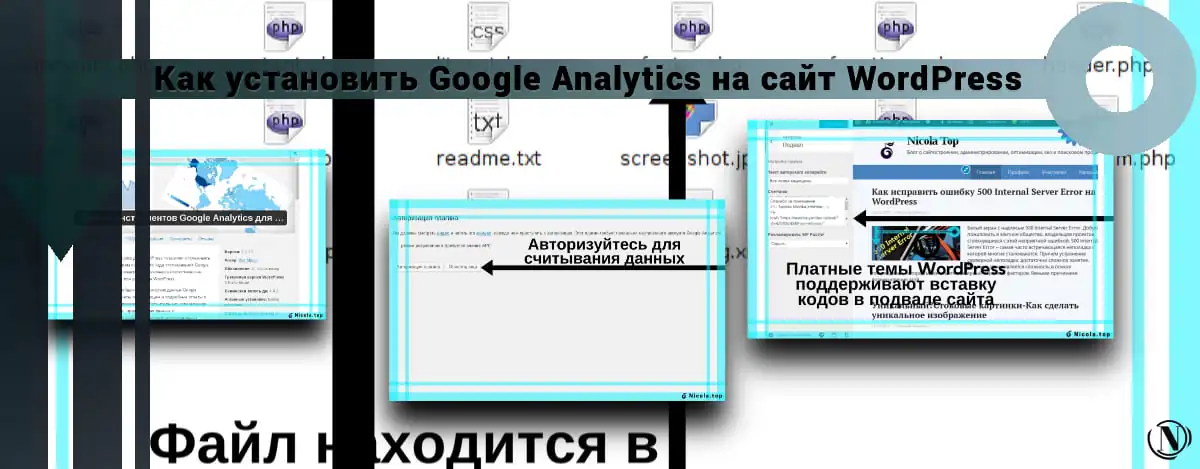

Мен WordPress-тегі беттер туралы мұндай егжей-тегжейлі ақпаратты ешқашан көрген емеспін. Бұл нұсқаулық сайттағы негізгі статикалық беттердің көпшілігін іс жүзінде сипаттайды. Николай жақсы!) Сіздің нұсқауыңызбен бұл жерде тіпті бала сайт жасайды деп ойлаймын.